Upgrade Tools OPplus
Dieser Abschnitt beschreibt, welche Schritte bei einem Upgrade von Microsoft Dynamics NAV bzw. Microsoft Dynamics 365 Business Central auf die gewünschte Zielversion zu beachten sind, wenn OPplus als Zusatzmodul oder Extension installiert ist.
Wie beim Standardupgrade auch erfolgt das OPplus Upgrade in mehreren Teilschritten, zu denen das Zwischensichern von Daten, das Einspielen von Objekten und ein Datenupgrade gehören.
Upgrade Pfad
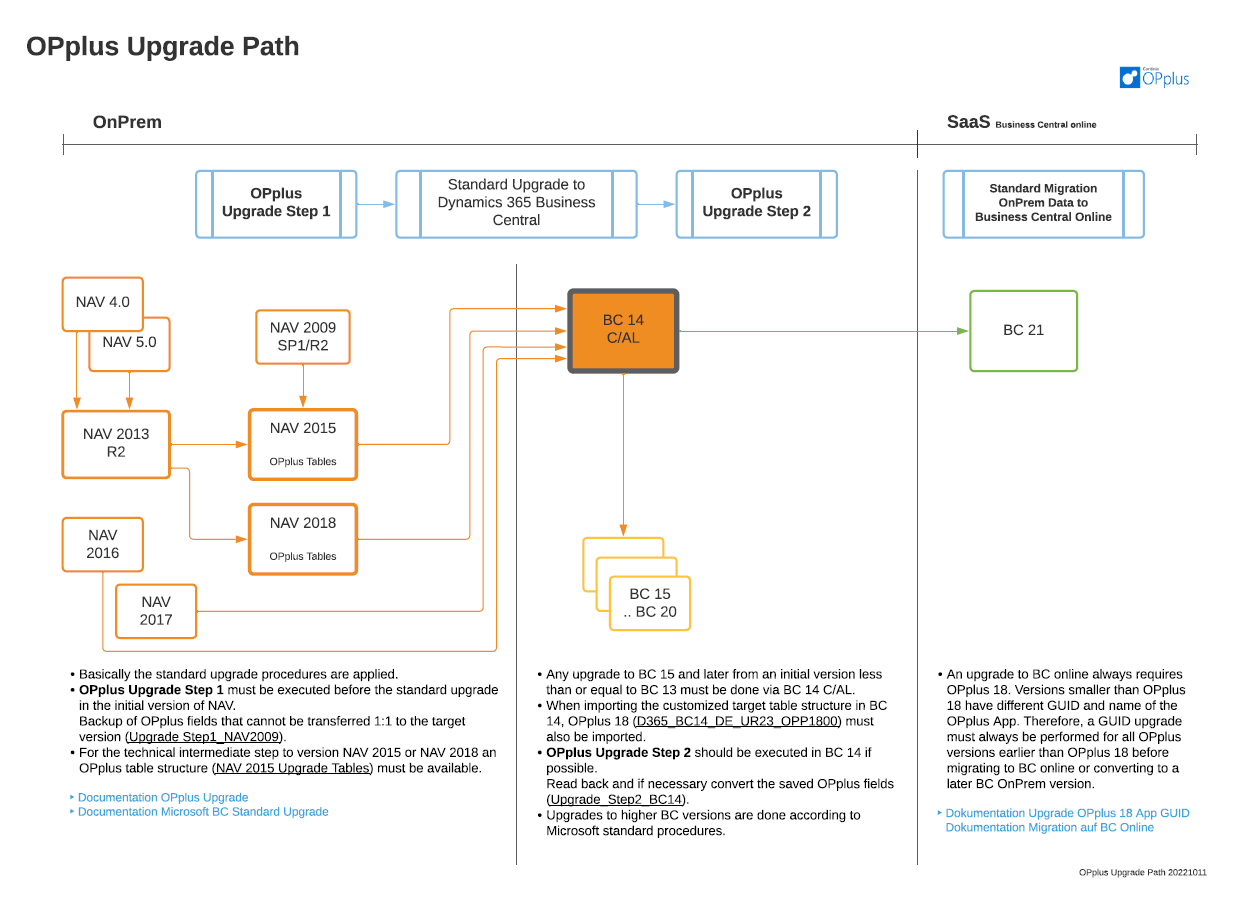
Upgrade Tool
Ein spezifisches Upgrade für OPplus ist erforderlich, weil mit der kontinuierlichen Weiterentwicklung von OPplus und dem Microsoft Standard bei einigen Versionswechseln Felder ergänzt, verschoben oder entfernt worden sind.
Das OPplus Upgrade Tool weist keine funktionalen Abhängigkeiten zum Standard Upgrade Tool von Microsoft auf. Es ist so einfach wie möglich angelegt und soll den Standard Upgrade Prozess nicht verkomplizieren und so wenig wie möglich zusätzliche Zeitressourcen binden.
Hinweis
Sie können die OPplus Upgrade Objekte über unser Partnerportal herunterladen oder in speziellen Fällen bzw. bei besonders alten Ausgangsversionen gerne direkt einen Support-Ticket einreichen.
Mit dem OPplus Upgrade Tool müssen Sie nur am Beginn des Upgrades in der Quelldatenbank eine Sicherung der OPplus Daten und am Ende in der Zieldatenbank eine Rücksicherung der OPplus Daten durchführen. In den ggf. erforderlichen Zwischenschritten des gesamten Upgrades sind keinerlei Daten-bezogene Arbeiten erforderlich.
Die Sicherung der OPplus Daten betrifft lediglich die Felder, die zwischen der Quellversion und der aktuellen Zielversion geändert, verschoben oder entfernt worden sind. In den Fällen, in denen Felder verschoben haben oder sich die Logik von OPplus geändert hat, werden die notwendigen Neu-Zuordnungen oder Aufdatierungen automatisch vom Upgradetool übernommen.
Upgrade-Ablauf Step 1 und Step 2
Diese Grafik veranschaulicht Ihnen die Verarbeitung der Daten innerhalb des Upgrade Prozesses mit den Berichten "Step 1" und "Step 2".
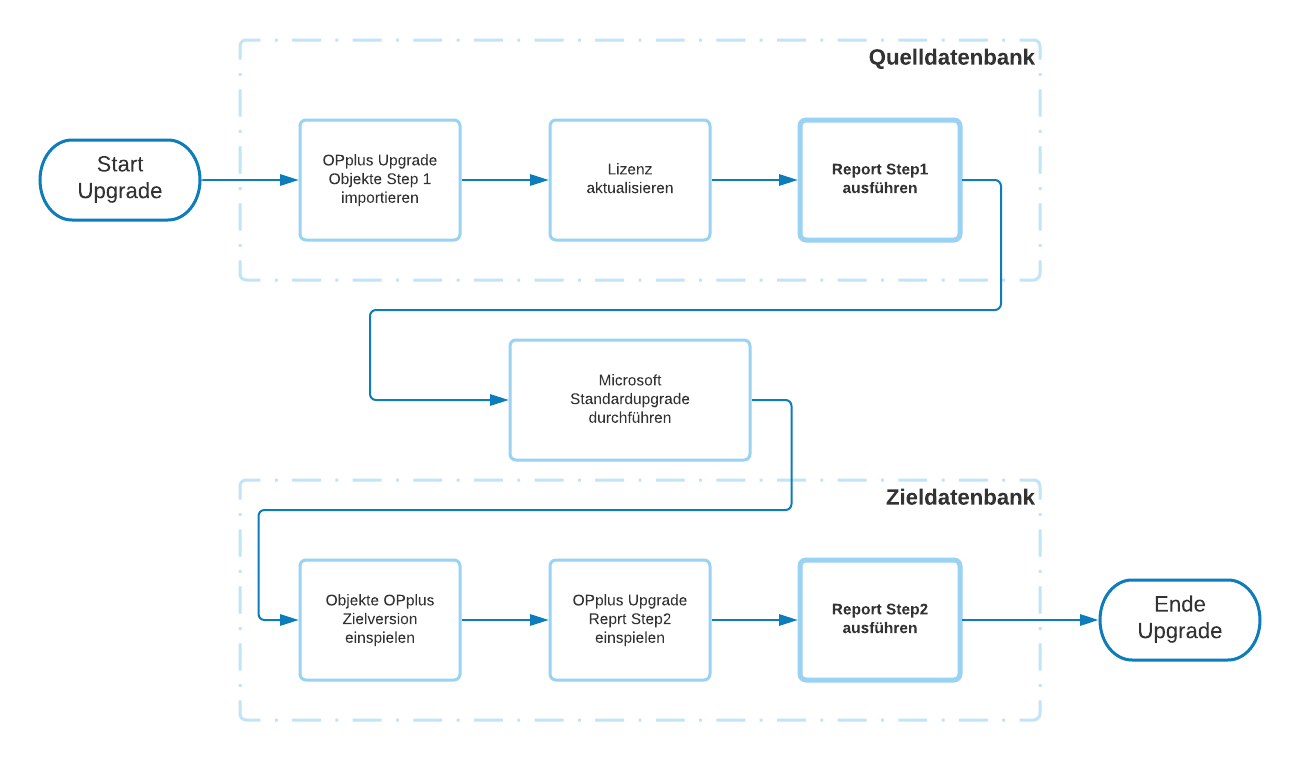
Warnung
Bitte beachten Sie, dass sich alle Ausführungen zum OPplus Upgrade Tool immer auf die Zielversion BC 14 OnPrem und kleiner beziehen! Möchte man von einer C/AL Version auf eine BC Version upgraden, ist gem. Microsoft immer ein Upgrade auf BC 14 (Spring Release) C/AL als Zwischenschritt durchzuführen.
Beschreibung Report "Step 1"
Den Report "Step 1" rufen Sie in der Quelldatenbank auf. Wenn Sie bereits eine OPplus Version einsetzen, die die Funktionalität "Objekt starten" enthält, können Sie diese verwenden. Wenn das nicht der Fall ist, können Sie den Report aus der Entwicklungsumgebung heraus aufrufen.
Warnung
Eine Rollback Funktion bei einem ggf. auftretenden Fehler ist enthalten.
Wenn Sie den Report starten, haben Sie folgende Optionen zur Auswahl:
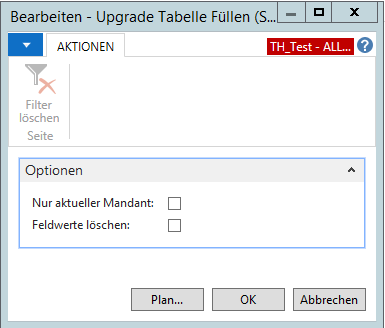
"Nur aktueller Mandant": Wenn Sie die Option auswählen, werden die gesicherten (nur diese!) OPplus Feldinhalte aus dem aktuell ausgewählten / aktiven Mandanten in die Sicherungstabelle geschrieben. Außerdem werden die mandantenübergreifenden Werte ebenfalls in die Sicherungstabelle geschrieben. Ist der Haken nicht gesetzt, werden die OPplus Feldinhalte sämtlicher Mandanten innerhalb der Datenbank analysiert und in die Sicherungstabelle geschrieben. Dieser Vorgang kann je nach Datenbankgröße eine gewisse Zeit in Anspruch nehmen.
"Feldwerte löschen": Wenn Sie die Option auswählen, werden die gesicherten OPplus Inhalte aus den Tabellen gelöscht. Die Werte stehen dann ausschließlich in der Sicherungstabelle zur Verfügung.
Diese Option ist in der Regel nicht erforderlich, da bei Einspielen der Zielobjekte in der Zieldatenbank über die Option "Force" eine Leerung der nicht mehr passenden Felder erzwungen wird.
Hinweis
Der Report steht Ihnen in allen NAV Versionen bis einschließlich NAV 2009 grundsätzlich zur Verfügung.
Beim Start des Reports erhalten Sie noch folgende Sicherheitsabfrage:
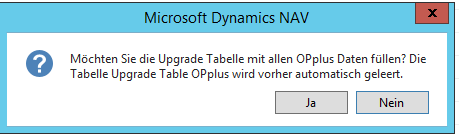
Diese hat den Hintergrund, dass die Sicherungstabelle für den aktuellen Mandanten geleert wird, bevor die Sicherung stattfindet.
Hinweis
Sollte also ggf. die Sicherung einmal stattgefunden haben und Feldwerte gelöscht worden sein, können die Daten nicht wiederhergestellt werden.
Nach Abschluss der Sicherung erhalten Sie eine Hinweismeldung.
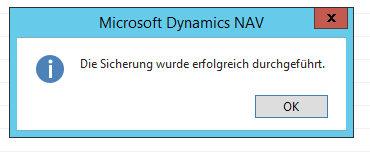
Die Daten stehen nun in der Tabelle zur Verfügung, wie hier zu sehen.
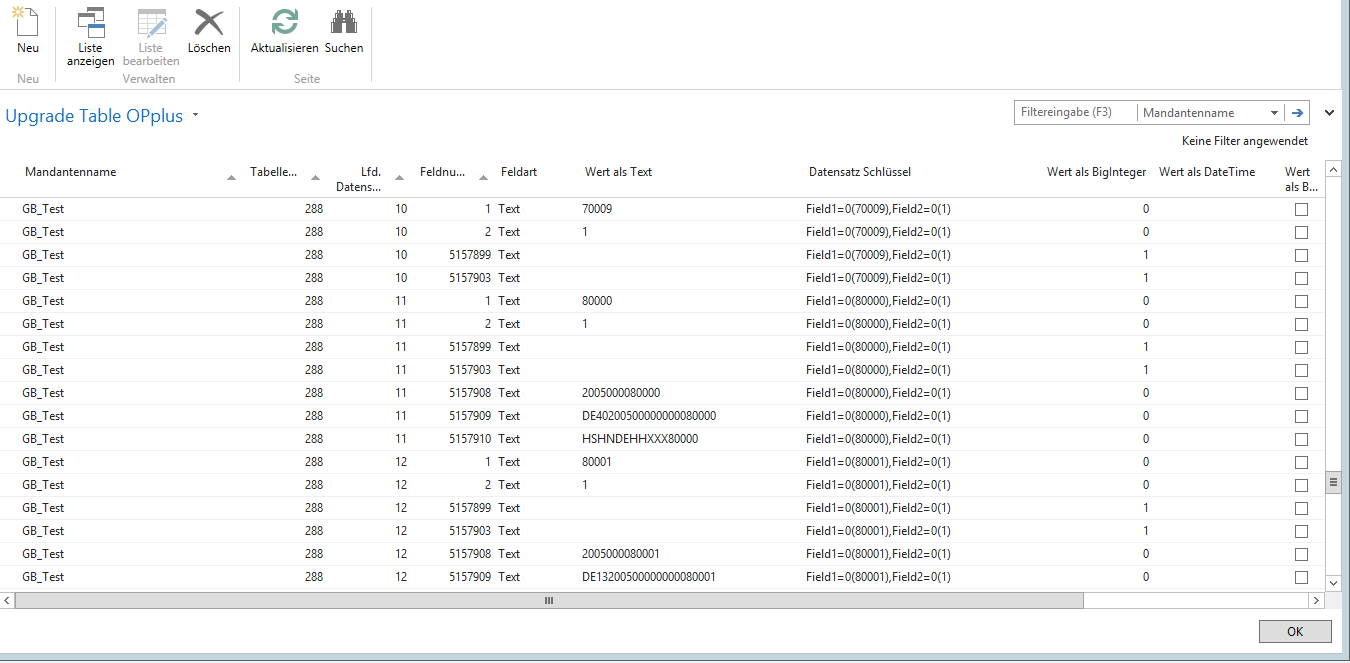
In dieser Sicherungstabelle stehen alle Daten, die zu Feldern gehören, die in der Zielversion gezielt neu zugeordnet werden müssen. Alle übrigen OPplus Felder verbleiben in den Tabellen der Quelldatenbank und werden nicht gelöscht.
Die OPplus Tabellen der Quellversion verbleiben im weiteren Upgradeverlauf in der Datenbank und werden erst beim Einspielen der Objekte in der Zielversion ersetzt.
Ausnahme hiervon ist ggf. der vom Standard Upgrade vorgegebene Zwischenschritt über NAV 2015 bzw. NAV 2018, wenn die Version der Quelldatenbank älter als NAV 2015 ist. Hier müssen Sie die Tabellen aus dem jeweils für die Version gültigen OPplus Objektpaket (jüngste verfügbare OPplus Version) einspielen.
Erst nachdem das Upgrade abgeschlossen ist und sämtliche Upgrade-Schritte des Standard Upgrades über die verschiedenen Versionen stattgefunden haben, können Sie mit dem Abschluss des OPplus Datenupgrades starten. Die Daten stehen während des gesamten Standard-Prozesses unverändert in der Sicherungstabelle zur Verfügung.
Warnung
Beachten Sie bitte, dass es sich bei den Daten in der Sicherungstabelle nur um einen Ausschnitt der OPplus Daten handelt. Alle übrigen Daten stehen weiterhin in den Standardtabellen und OPplus Tabellen!
Beschreibung Report "Step 2"
Sofern das Upgrade auf die Zielversion durchgeführt worden ist und die Objekte der aktuellsten OPplus Version in der Zieldatenbank importiert worden ist, kann der Report "Step 2" ausgeführt werden.
In den neuesten OPplus Versionen ist die Funktionalität "Starte Objekt" enthalten, weshalb Sie den Bericht am besten von hier aus aufrufen:
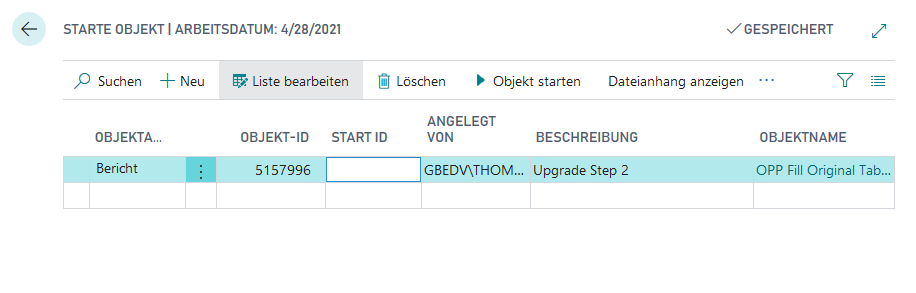
Wenn Sie den Report starten, haben Sie folgende Option zur Auswahl:
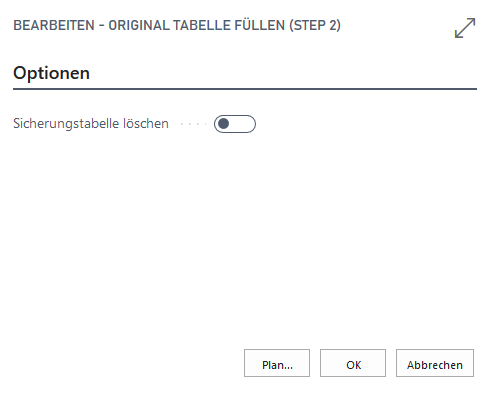
Wenn Sie den Haken "Sicherungstabelle löschen" wählen, werden sämtliche Daten, die in der Sicherungtabelle vorhanden sind, gelöscht.
Tipp
Sollten Sie bspw. einen Testlauf durchführen und wollen die wiederhergestellten Daten noch einmal überprüfen, so bietet es sich an, die Daten zunächst nicht zu löschen. Das Löschen der Tabelle kann jederzeit auch nachträglich durchgeführt werden. So haben Sie bei einem eventuellen Fehler noch jederzeit Zugriff auf die gesicherten Feldinhalte. Wenn Sie die Daten der Sicherungstabelle beispielsweise vor Ausführung von Report Step 2 einsehen möchten, können Sie diese ebenfalls über "Objekt starten" öffnen. Dafür müssen Sie die Tabelle 5157997 auswählen.
Wenn Sie nun den Reort Step 2 ausführen erhalten Sie zunächst eine Abfrage:
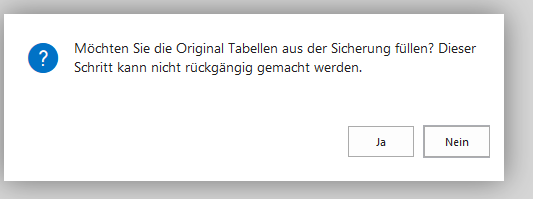
Warnung
Da die Daten fest in die Tabellen geschrieben werden und je nach Einrichtung auch aus der Sicherungstabelle gelöscht werden, kann dieser Schritt nicht rückgängig gemacht werden.
Zur Laufzeit erhalten Sie Infos über den Stand der Wiederherstellung der Daten:
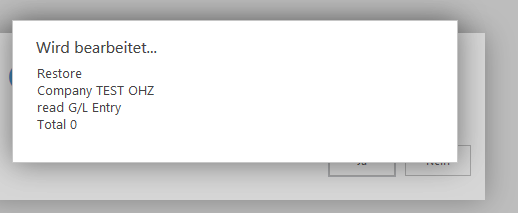
Am Ende der Rücksicherung erhalten Sie eine Fertigstellungsmeldung:
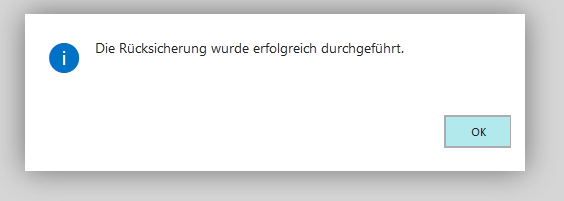
Nach diesem Schritt entspricht der Datenbestand von OPplus dem der Quellversion. Gegebenenfalls sind einige Daten nun an andere Stelle zu finden. Lesen Sie hierzu bitte immer die Dokumentation der jeweils aktuellen OPplus Version.
Warnung
Nachdem Sie ein Upgrade durchgeführt haben, sollten Sie die Funktion "Zlg. Importschnittstellen registrieren" aufrufen. Diese finden Sie in "Objekt starten". Dieser Bericht versorgt die Tabelle "Reg. Zlg. Importschnittstellen" mit den in der Version notwendigen Feldern, die ggf. vorher nicht existierten.

Hinweis
Das Upgrade ist damit vollständig abgeschlossen.
C/AL 2 AL (Upgrade auf eine Extension Version OnPrem)
Ausgangsbasis für ein Upgrade von C/AL auf AL ist immer eine BC 14 (Spring Release) in C/AL. Dies ist eine Vorgabe von Microsoft (hier)
Möchte man in höhere BC Versionen (OnPrem) als BC 14 upgraden, dann ist zunächst auf der BC 14 C/AL eine Konvertierung in die AL Version vorzunehmen. Anschließend kann auf höhere BC Versionen mit den dafür bereitgestellten Standard Upgradetools von Microsoft migriert werden.
Wenn Sie von einer NAV Version kommen, haben Sie durch das Upgrade auf BC 14 C/AL bereits die aktuellste OPplus Version installiert und damit auch die Voraussetzung OPplus seitig (gleiches Schema) erfüllt, bei Bedarf auf BC SaaS mit dem Standard Upgradetools von Microsoft weiter zu migrieren.
Upgrade auf BC SaaS
Ausgangsbasis für ein Upgrade von BC OnPrem auf BC SaaS ist immer mindestens eine BC 14 AL oder höher. Für ein Upgrade von BC OnPrem auf BC SaaS sind lediglich die Standard Migrationstools von Microsoft anzuwenden.
Die notwendigen Informationen zum Standard Microsoft Migrationstool können Sie auf Microsoft Docs finden. Den Artikel finden Sie hier.
Hinweis
Bei einem Upgrade mit dem Microsoft Tool ist zu beachten, dass das Datenbank-Schema der OnPrem und der SaaS Umgebung identisch sein muss. Es ist daher zwingend erforderlich, dass in der OnPrem Datenbank bereits die Extension Version von OPplus installiert ist!
Da bis zur OPplus Version 18.0 das Datenbankschema zwischen der BC OnPrem Version und der BC SaaS Version nicht identische GUIDs verwendet hat, muss sofern nicht schon OPplus 18 installiert ist, zusätzlich zu dem Standard Migrationstool von Microsoft ein weiterer Upgradeschritt ausgeführt werden.
Das Upgradetool für das GUID-Update basiert ebenfalls auf einer Datensicherung in 2 Schritten mit einer dazugehörigen Sicherungstabelle. Den Report zum Auslesen der Daten (Step1) und die Tabelle stellen wir als Extension bereit. Ebenso der Step2 als PTE für das Zurücklesen der Daten.
Folgende Schritte sind auszuführen:
- Installieren Sie die Extension für Step 1 in der BC OnPrem Datenbank
- Führen sie den Report Step 1 in dieser Datenbank aus
- Installieren Sie die PTE in der SaaS Umgebung
- Führen Sie das Microsoft Standard Migrationstool BC OnPrem auf BC SaaS aus
- Führen Sie als Letztes den Report Step 2 in der migrierten Saas Umgebung aus
- Deinstallieren Sie im Anschluss die OPplus Upgrade PTE
Eine detaillierte Beschreibung dieses Upgrade finden sie hier.